2020 JEEP WRANGLER 2DOORS bluetooth
[x] Cancel search: bluetoothPage 303 of 344
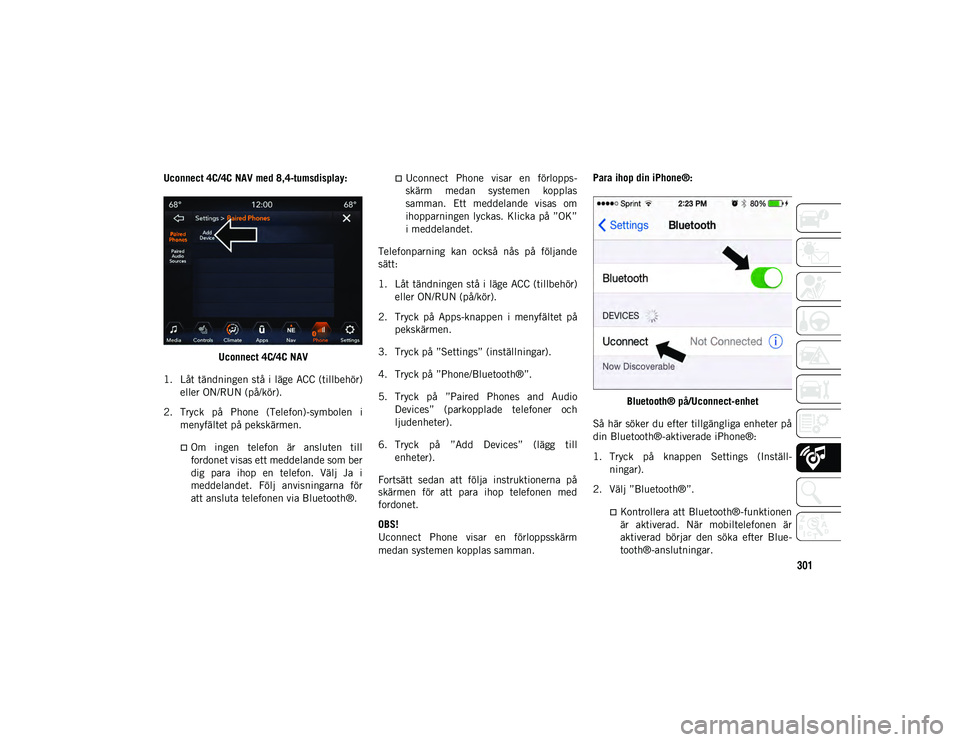
301
Uconnect 4C/4C NAV med 8,4-tumsdisplay:Uconnect 4C/4C NAV
1. Låt tändningen stå i läge ACC (tillbehör) eller ON/RUN (på/kör).
2. Tryck på Phone (Telefon)-symbolen i menyfältet på pekskärmen.
Om ingen telefon är ansluten till
fordonet visas ett meddelande som ber
dig para ihop en telefon. Välj Ja i
meddelandet. Följ anvisningarna för
att ansluta telefonen via Bluetooth®.
Uconnect Phone visar en förlopps-
skärm medan systemen kopplas
samman. Ett meddelande visas omihopparningen lyckas. Klicka på ”OK”
i meddelandet.
Telefonparning kan också nås på följande
sätt:
1. Låt tändningen stå i läge ACC (tillbehör) eller ON/RUN (på/kör).
2. Tryck på Apps-knappen i menyfältet på pekskärmen.
3. Tryck på ”Settings” (inställningar).
4. Tryck på ”Phone/Bluetooth®”.
5. Tryck på ”Paired Phones and Audio Devices” (parkopplade telefoner och
ljudenheter).
6. Tryck på ”Add Devices” (lägg till enheter). Fortsätt
sedan att följa instruktionerna på
skärmen för att para ihop telefonen med
fordonet.
OBS!
Uconnect Phone visar en förloppsskärm
medan systemen kopplas samman.Para ihop din iPhone®:
Bluetooth® på/Uconnect-enhet
Så här söker du efter tillgängliga enheter på
din Bluetooth®-aktiverade iPhone®:
1. Tryck på knappen Settings (Inställ- ningar).
2. Välj ”Bluetooth®”.
Kontrollera att Bluetooth®-funktionen
är aktiverad. När mobiltelefonen är
aktiverad börjar den söka efter Blue-
tooth®-anslutningar.
2020_JEEP_JL_WRANGLER_UG_LHD_SV.book Page 301
Page 304 of 344
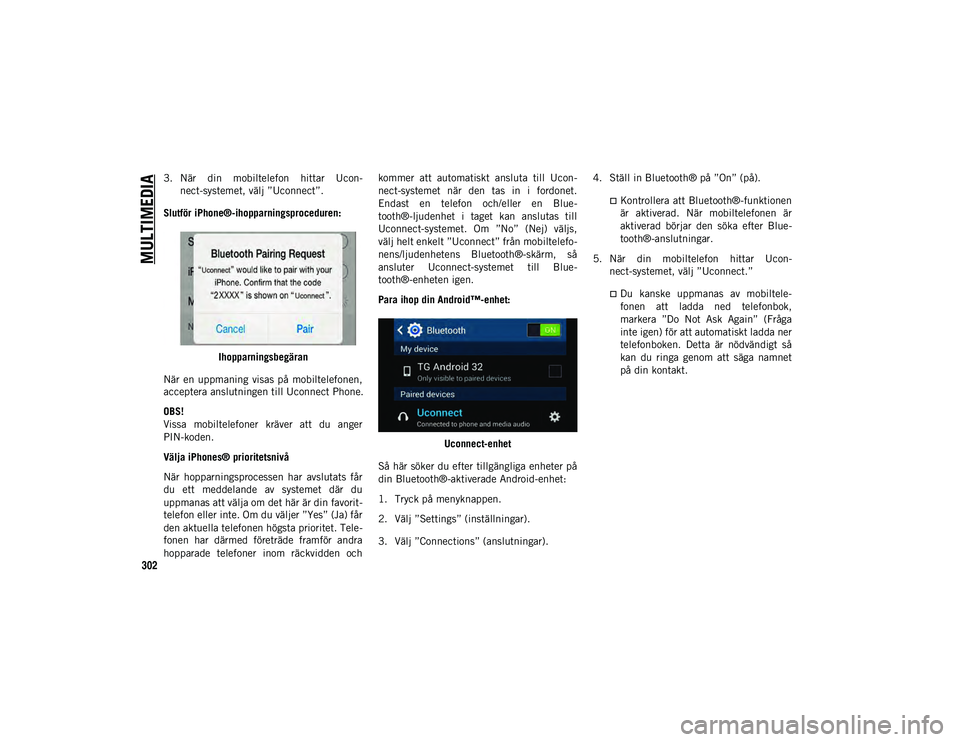
MULTIMEDIA
302
3. När din mobiltelefon hittar Ucon-nect-systemet, välj ”Uconnect”.
Slutför iPhone®-ihopparningsproceduren: Ihopparningsbegäran
När en uppmaning visas på mobiltelefonen,
acceptera anslutningen till Uconnect Phone.
OBS!
Vissa mobiltelefoner kräver att du anger
PIN-koden.
Välja iPhones® prioritetsnivå
När hopparningsprocessen har avslutats får
du ett meddelande av systemet där du
upp m
anas att välja om det här är din favorit-
telefon eller inte. Om du väljer ”Yes” (Ja) får
den aktuella telefonen högsta prioritet. Tele-
fonen har därmed företräde framför andra
hopparade telefoner inom räckvidden och
kommer att automatiskt ansluta till Ucon-
nect-systemet när den tas in i fordonet.
Endast en telefon och/eller en Blue-
tooth®-ljudenhet i taget kan anslutas till
Uconnect-systemet. Om ”No” (Nej) väljs,
välj helt enkelt ”Uconnect” från mobiltelefo-
nens/ljudenhetens Bluetooth®-skärm, så
ansluter Uconnect-systemet till Blue-
tooth®-enheten igen.
Para ihop din Android™-enhet:
Uconnect-enhet
Så här söker du efter tillgängliga enheter på
din Bluetooth®-aktiverade Android-enhet:
1. Tryck på menyknappen.
2. Välj ”Settings” (inställningar).
3. Välj ”Connections” (anslutningar). 4. Ställ in Bluetooth® på ”On” (på).
Kontrollera att Bluetooth®-funktionen
är aktiverad. När mobiltelefonen är
aktiverad börjar den söka efter Blue-
tooth®-anslutningar.
5. När din mobiltelefon hittar Ucon- nect-systemet, välj ”Uconnect.”
Du kanske uppmanas av mobiltele-
fonen att ladda ned telefonbok, markera ”Do Not Ask Again” (Fråga
inte igen) för att automatiskt ladda ner
telefonboken. Detta är nödvändigt så
kan du ringa genom att säga namnet
på din kontakt.
2020_JEEP_JL_WRANGLER_UG_LHD_SV.book Page 302
Page 305 of 344
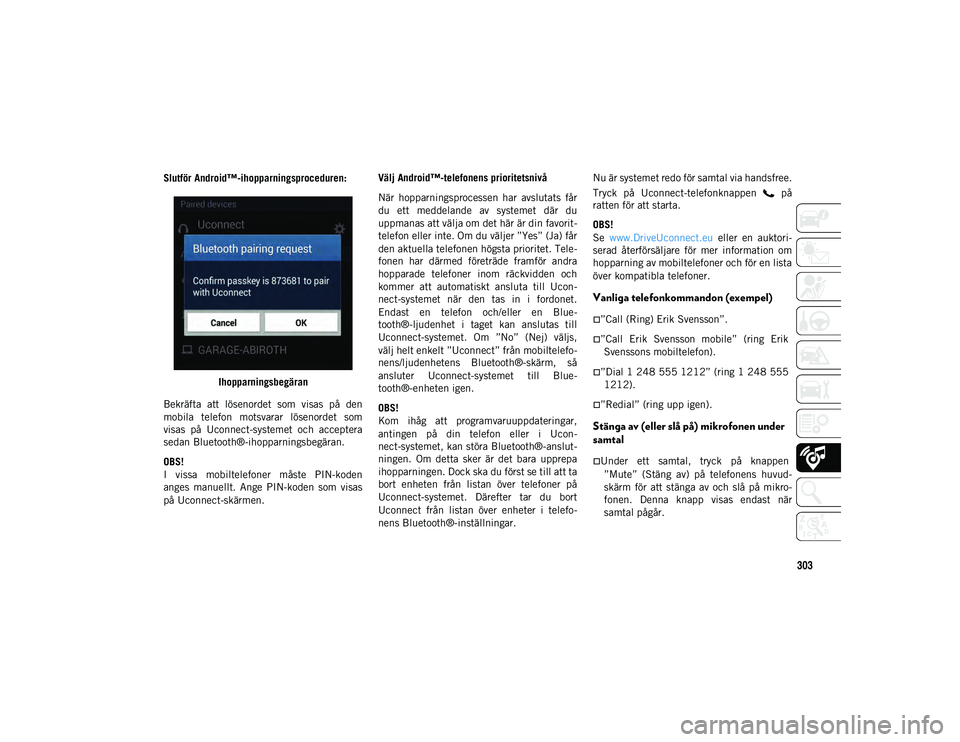
303
Slutför Android™-ihopparningsproceduren:Ihopparningsbegäran
Bekräfta att lösenordet som visas på den
mobila telefon motsvarar lösenordet som
visas på Uconnect-systemet och acceptera
sedan Bluetooth®-ihopparningsbegäran.
OBS!
I vissa mobiltelefoner måste PIN-koden
anges manuellt. Ange PIN-koden som visas
på U c
onnect-skärmen. Välj Android™-telefonens prioritetsnivå
När
hopparningsprocessen har avslutats får
du ett meddelande av systemet där du
upp m
anas att välja om det här är din favorit-
telefon eller inte. Om du väljer ”Yes” (Ja) får
den aktuella telefonen högsta prioritet. Tele-
fonen har därmed företräde framför andra
hopparade telefoner inom räckvidden och
kommer att automatiskt ansluta till Ucon-
nect-systemet när den tas in i fordonet.
Endast en telefon och/eller en Blue-
tooth®-ljudenhet i taget kan anslutas till
Uconnect-systemet. Om ”No” (Nej) väljs,
välj helt enkelt ”Uconnect” från mobiltelefo-
nens/ljudenhetens Bluetooth®-skärm, så
ansluter Uconnect-systemet till Blue-
tooth®-enheten igen.
OBS!
Kom ihåg att programvaruuppdateringar,
antingen på din telefon eller i Ucon-
nect-systemet, kan störa Bluetooth®-anslut-
ningen. Om detta sker är det bara upprepa
ihopparningen. Dock ska du först se till att ta
b
ort enheten från listan över telefoner på
Uconnect-systemet. Därefter tar du bort
Uconnect från listan över enheter i telefo-
nens Bluetooth®-inställningar. Nu är systemet redo för samtal via handsfree.
Tryck på Uconnect-telefonknappen
på
ratten för att starta.
OBS!
Se www.DriveUconnect.eu eller en auktori-
serad återförsäljare för mer
information om
hopparning av mobiltelefoner och för en lista
över kompatibla telefoner.
Vanliga telefonkommandon (exempel)
”Call (Ring) Erik Svensson”.
”Call Erik Svensson mobile” (ring Erik Svenssons mobiltelefon).
”Dial 1 248 555 1212” (ring 1 248 555 1212).
”Redial” (ring upp igen).
Stänga av (eller slå på) mikrofonen under
samtal
Under ett samtal, tryck på knappen
”Mute” (Stäng av) på telefonens huvud-
skärm för att stänga av och slå på mikro-
fonen. Denna knapp visas endast när
samtal pågår.
2020_JEEP_JL_WRANGLER_UG_LHD_SV.book Page 303
Page 307 of 344
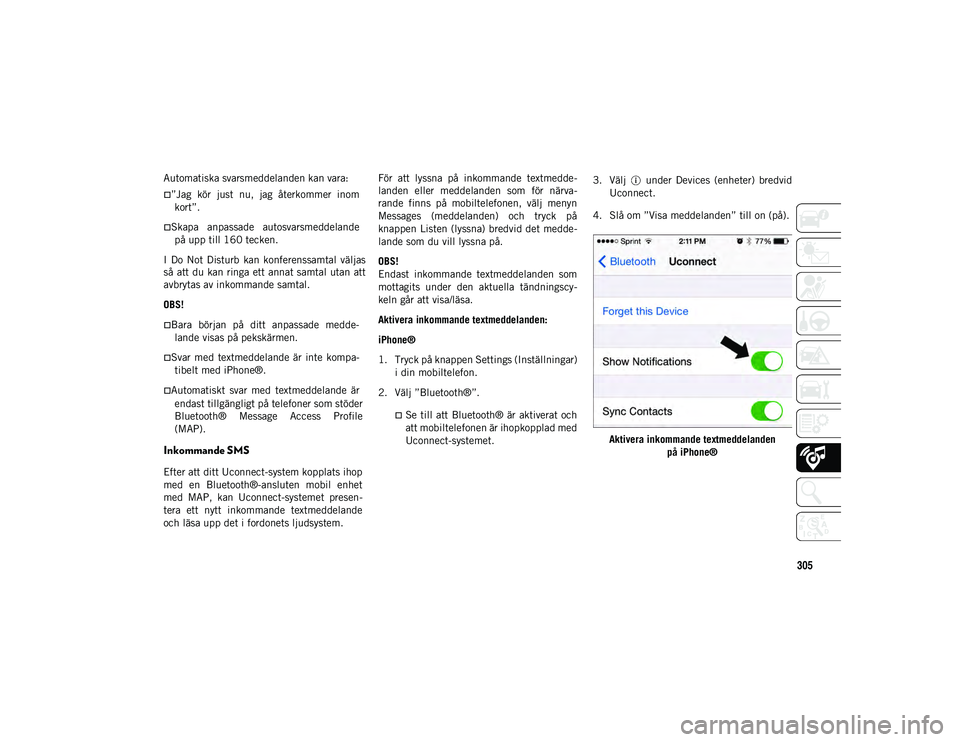
305Automatiska svarsmeddelanden kan vara:
”Jag kör just nu, jag återkommer inom
kort”.
Skapa anpassade autosvarsmeddelande på upp till 160 tecken.
I Do Not Disturb kan konferenssamtal väljas
så att du kan ringa ett annat samtal utan att
avbrytas av inkommande samtal.
OBS!
Bara början på ditt anpassade medde- lande visas på pekskärmen.
Svar med textmeddelande är inte kompa- tibelt med iPhone®.
Automatiskt svar med textmeddelande är
endast tillgängligt på telefoner som stöder
Bluetooth® Message Access Profile
(MAP).
Inkommande SMS
Efter att ditt Uconnect-system kopplats ihop
med en Bluetooth®-ansluten mobil enhet
med MAP, kan Uconnect-systemet presen-
tera ett nytt inkommande textmeddelande
och läsa upp det i fordonets ljudsystem. För
att lyssna på inkommande textmedde-
landen eller meddelanden som för närva-
rande finns på mobiltelefonen, välj menyn
Messages (meddelanden) och tryck på
knappen Listen (lyssna) bredvid det medde-
lande som du vill lyssna på.
OBS!
Endast inkommande textmeddelanden som
mottagits under den aktuella tändningscy-
keln går att visa/läsa.
Aktivera inkommande textmeddelanden:
iPhone®
1. Tryck på knappen Settings (Inställningar) i din mobiltelefon.
2. Välj ”Bluetooth®”.
Se till att Bluetooth® är aktiverat och
att mobiltelefonen är ihopkopplad med
Uconnect-systemet. 3. Välj under Devices (enheter) bredvid
Uconnect.
4. Slå om ”Visa meddelanden” till on (på).
Aktivera inkommande textmeddelanden på iPhone®
2020_JEEP_JL_WRANGLER_UG_LHD_SV.book Page 305
Page 308 of 344
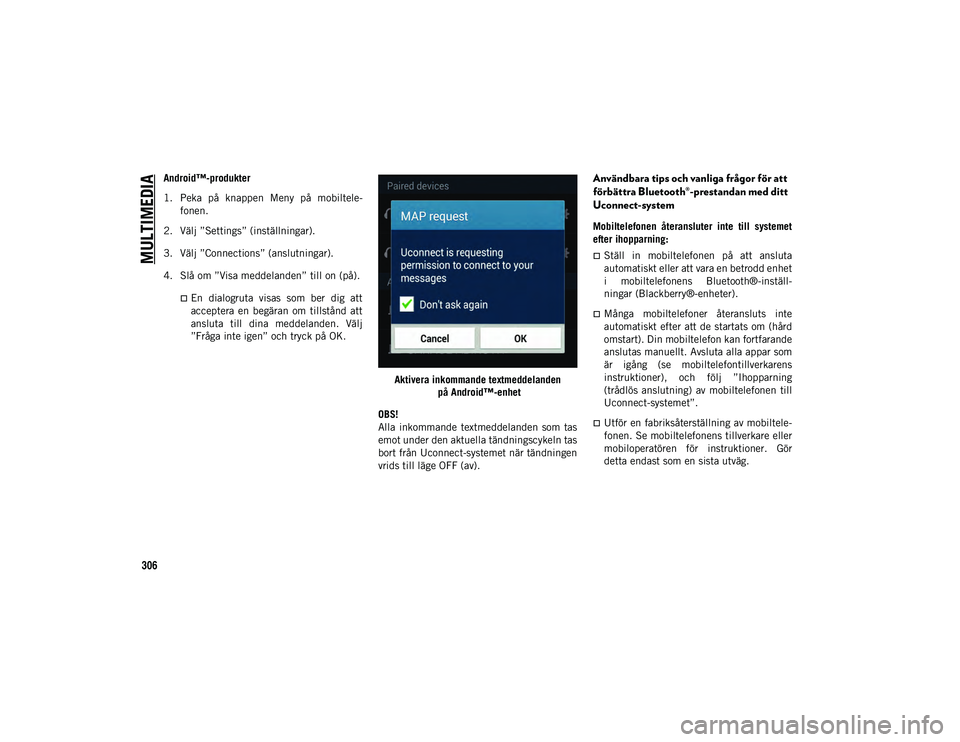
MULTIMEDIA
306
Android™-produkter
1. Peka på knappen Meny på mobiltele- fonen.
2. Välj ”Settings” (inställningar).
3. Välj ”Connections” (anslutningar).
4. Slå om ”Visa meddelanden” till on (på).
En dialogruta visas som ber dig att acceptera en begäran om tillstånd att
ansluta till dina meddelanden. Välj
”Fråga inte igen” och tryck på OK. Aktivera inkommande textmeddelanden
på Android™-enhet
OBS!
Alla inkommande textmeddelanden som tas
emot under den aktuella tändningscykeln tas
bort från Uconnect-systemet när tändningen
vrids till läge OFF (av).
Användbara tips och vanliga frågor för att
förbättra Bluetooth®-prestandan med ditt
Uconnect-system
Mobiltelefonen återansluter inte till systemet
efter ihopparning:
Ställ in mobiltelefonen på att ansluta
automatiskt eller att vara en betrodd enhet
i mobiltelefonens Bluetooth®-inställ-
ningar (Blackberry®-enheter).
Många mobiltelefoner återansluts inte
automatiskt efter att de startats om (hård
omstart). Din mobiltelefon kan fortfarande
anslutas manuellt. Avsluta alla appar som
är igång (se mobiltelefontillverkarens
instruktioner), och följ ”Ihopparning
(trådlös anslutning) av mobiltelefonen till
Uconnect-systemet”.
Utför en fabriksåterställning av mobiltele-
fonen. Se mobiltelefonens tillverkare eller
mobiloperatören för instruktioner. Gör
detta endast som en sista utväg.
2020_JEEP_JL_WRANGLER_UG_LHD_SV.book Page 306
Page 309 of 344
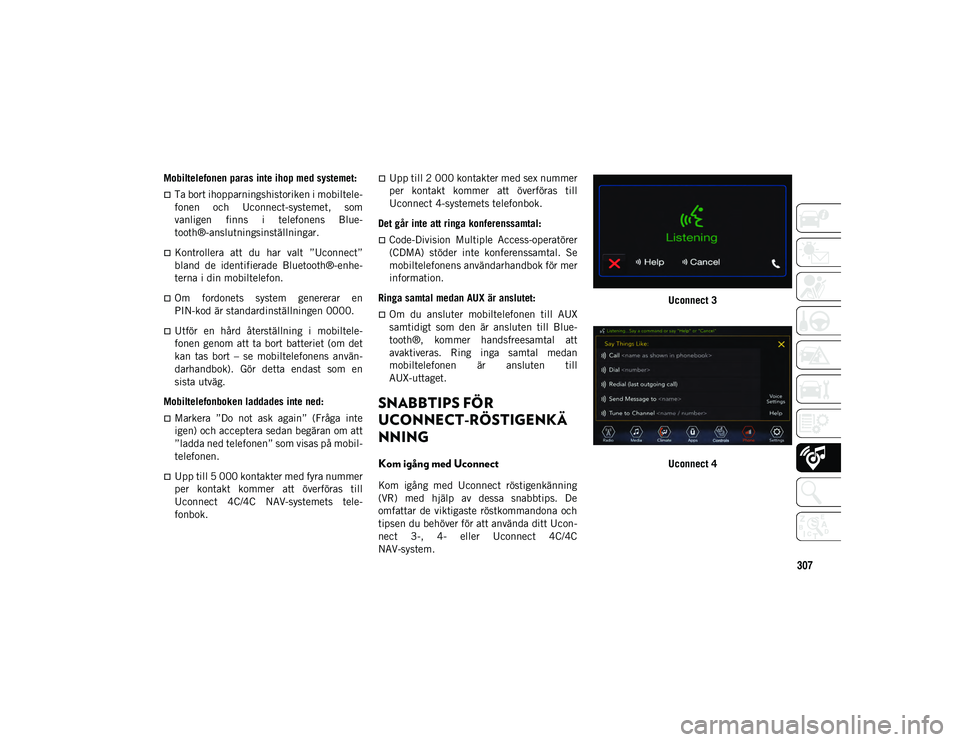
307
Mobiltelefonen paras inte ihop med systemet:
Ta bort ihopparningshistoriken i mobiltele-
fonen och Uconnect-systemet, som
vanligen finns i telefonens Blue-
tooth®-anslutningsinställningar.
Kontrollera att du har valt ”Uconnect”
bland de identifierade Bluetooth®-enhe-
terna i din mobiltelefon.
Om fordonets system genererar en
PIN-kod är standardinställningen 0000.
Utför en hård återställning i mobiltele-
fonen genom att ta bort batteriet (om det
kan tas bort – se mobiltelefonens använ-
darhandbok). Gör detta endast som en
sista utväg.
Mobiltelefonboken laddades inte ned:
Markera ”Do not ask again” (Fråga inte
igen) och acceptera sedan begäran om att
”ladda ned telefonen” som visas på mobil-
telefonen.
Upp till 5 000 kontakter med fyra nummer
per kontakt kommer att överföras till
Uconnect 4C/4C NAV-systemets tele-
fonbok.
Upp till 2 000 kontakter med sex nummer
per kontakt kommer att överföras till
Uconnect 4-systemets telefonbok.
Det går inte att ringa konferenssamtal:
Code-Division Multiple Access-operatörer
(CDMA) stöder inte konferenssamtal. Se
mobiltelefonens användarhandbok för mer
information.
Ringa samtal medan AUX är anslutet:
Om du ansluter mobiltelefonen till AUX
samtidigt som den är ansluten till Blue-
tooth®, kommer handsfreesamtal att
avaktiveras. Ring inga samtal medan
mobiltelefonen är ansluten till
AUX-uttaget.
SNABBTIPS FÖR
UCONNECT-RÖSTIGENKÄ
NNING
Kom igång med Uconnect
Kom igång med Uconnect röstigenkänning
(VR) med hjälp av dessa snabbtips. De
omfattar de viktigaste röstkommandona och
tipsen du behöver för att använda ditt Ucon-
nect 3-, 4- eller Uconnect 4C/4C
NAV-system. Uconnect 3
Uconnect 4
2020_JEEP_JL_WRANGLER_UG_LHD_SV.book Page 307
Page 311 of 344
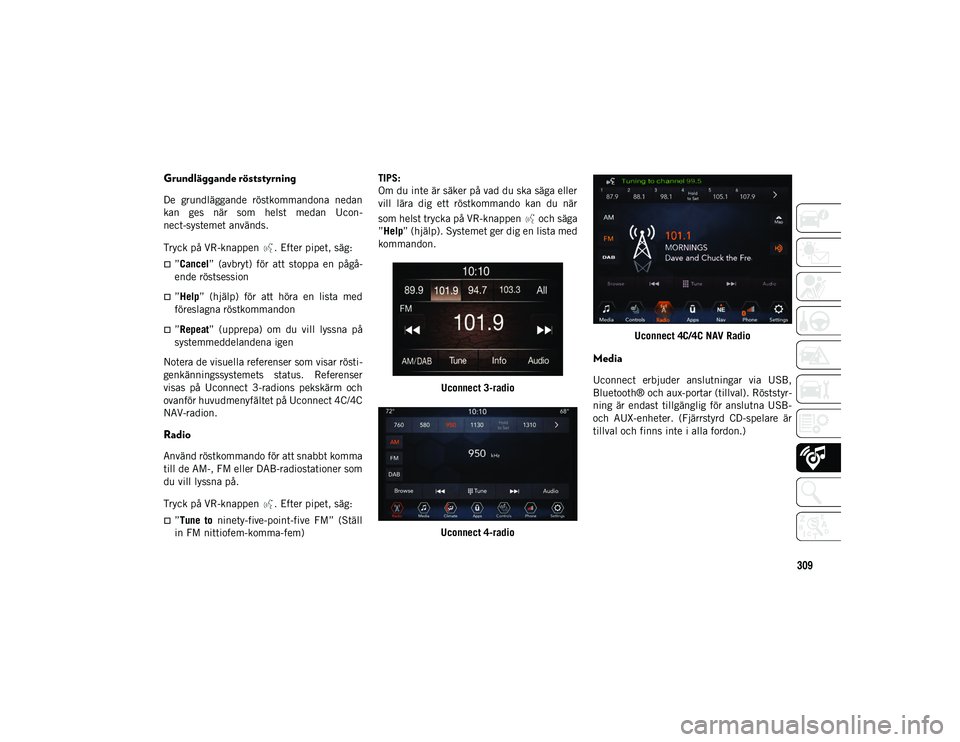
309
Grundläggande röststyrning
De grundläggande röstkommandona nedan
kan ges när som helst medan Ucon-
nect-systemet används.
Tryck på VR-knappen . Efter pipet, säg:
”Cancel” (avbryt) för att stoppa en pågå-
ende röstsession
”Help ” (hjälp) för att höra en lista med
föreslagna röstkommandon
”Repeat ” (upprepa) om du vill lyssna på
systemmeddelandena igen
Notera de visuella referenser som visar rösti-
genkänningssystemets status. Referenser
visas på Uconnect 3-radions pekskärm och
ovanför huvudmenyfältet på Uconnect 4C/4C
NAV-radion.
Radio
Använd röstkommando för att snabbt komma
till de AM-, FM eller DAB-radiostationer som
du vill lyssna på.
Tryck på VR-knappen . Efter pipet, säg:
”Tune to ninety-five-point-five FM” (Ställ
in FM nittiofem-komma-fem) TIPS:
Om du inte är säker på vad du ska säga eller
vill lära dig ett röstkommando kan du när
som helst trycka på VR-knappen och säga
”Help
” (hjälp). Systemet ger dig en lista med
kommandon.
Uconnect 3-radio
Uconnect 4-radio Uconnect 4C/4C NAV Radio
Media
Uconnect erbjuder anslutningar via USB,
Bluetooth® och aux-portar (tillval). Röststyr-
ning är endast tillgänglig för anslutna USB-
och AUX-enheter. (Fjärrstyrd CD-spelare är
tillval och finns inte i alla fordon.)
2020_JEEP_JL_WRANGLER_UG_LHD_SV.book Page 309
Page 312 of 344
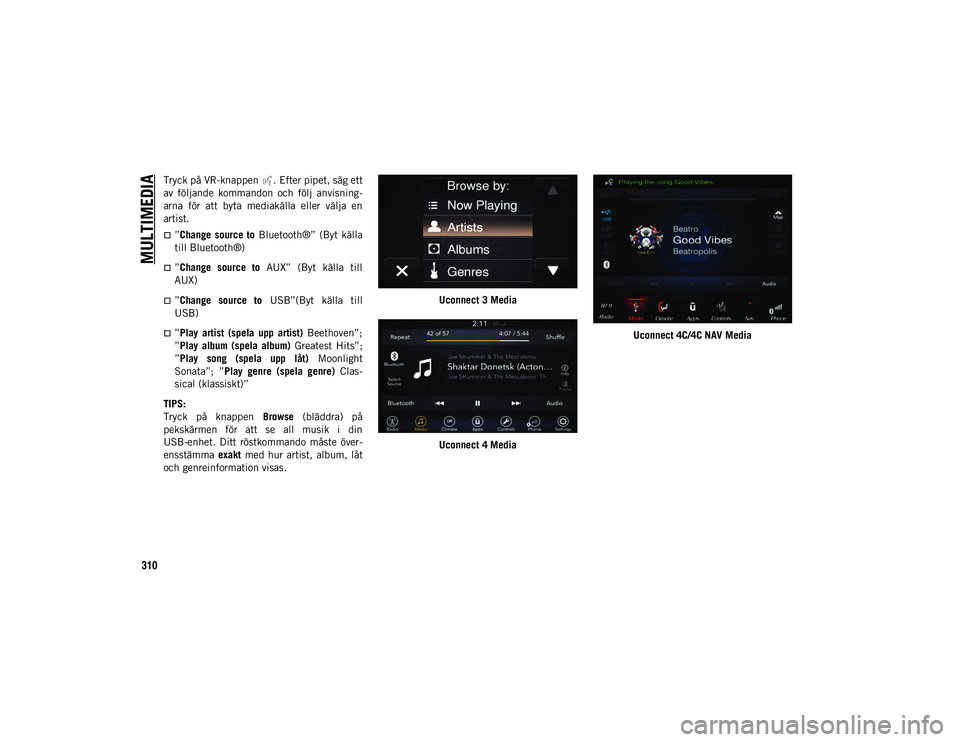
MULTIMEDIA
310
Tryck på VR-knappen . Efter pipet, säg ett
av följande kommandon och följ anvisning-
arna för att byta mediakälla eller välja en
artist.
”Change source to Bluetooth®” (Byt källa
till Bluetooth®)
”Change source to AUX” (Byt källa till
AUX)
”Change source to USB”(Byt källa till
USB)
”Play artist (spela upp artist) Beethoven”;
”Play album (spela album) Greatest Hits”;
”Play song (spela upp låt) Moonlight
Sonata”; ” Play genre (spela genre) Clas-
sical (klassiskt)”
TIPS:
Tryck på knappen Browse (bläddra) på
pekskärmen för att se all musik i din
USB-enhet. Ditt röstkommando måste över-
ensstämma exakt med hur artist, album, låt
och genreinformation visas. Uconnect 3 Media
Uconnect 4 Media Uconnect 4C/4C NAV Media
2020_JEEP_JL_WRANGLER_UG_LHD_SV.book Page 310